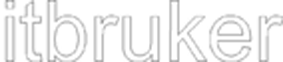RASK - HJELP TIL DEG 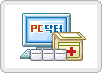
HER ER STARTHJELP FOR "NYBEGYNNERE:"
FOR AVANSERT HJELP ELLER TEKNISK HJELP GÅ HIT
Velkommen til vår forenklete hjelpetjeneste for deg som er ny i PC-verden, eller har glemt noen av de enkle - og mest vanlige tingene - når du jobber med PC. Dette er ikke noe kurs, men i stikkordform vil vi gjennomgå funksjoner de aller fleste har bruk for i sin PC hverdag.
Vi har laget noen enkle emner. Da Microsoft XP i dag er vanligste operativsystem. (Systemet som administrere maskinens forskjellige gjøre mål) og Windows Office er mest brukte pakke - som utfører pratisk "arbeid" for deg (såkalte aplikasjoner) - bruker vi disse programmene som ekesempler. Som regel vil også andre løsninger arbeide på omtrent tilsvarende måte.
Pakke ut og koble sammen
Start og avslutt
Skrive brev
E-post
Internett
PAKKE UT OG KOBLE SAMMEN
Det vanligste utstyret med en stasjonær maskin består av:
- PC med kabel for strømtilkobling
- Skjerm med kabel for strømtilkobling og tilkoblingskabel til PC.
-
Tastatur med ledning som kobles til bak på PCen (kan være trådløs mot PC)
- "Mus" med ledning som kobles til bak på PCen
(kan være tråløs mot PC)
- For internettforbindelse er det normalt enhet som kobles til telefonlinjen din, eller en annen linje som setter deg i forbindelse med internett. I dag er ADSL det vanligste. Denne boksen settes normalt i nærheten av det stedet du kan koble deg til linjen utenfra. Derfor er det parktisk åvelge en PC-arbeidsplass i nærheten av dette inntaket. Boksen - kalt modem - skal ha en strømkabel, en kable til inntakskontakten og en kabel (nettverkskabel) som går fra boksen til PCen din.
- De fleste har i tillegg en skriver som har strømforsyning og kabel til å koble til PCen.
Med dette som grunnutrustning må du ha fire stikkontakter til strømforsyning. Et godt råd er å kjøpe en skjøteledning med spenningsvern - som forhindrer at utstyret blir ødelagt ved spenningsfeil - og seks uttak. Da har du litt å gå på om du vil ha høytalere eller annet utstyr i tillegg. Mer om systemer finner du her. Mer om PCer finner du her.
START OG AVSLUTT ARBEID MED MASKINEN:
Før maskinen skal brukes er det smart å skru på de enehetene du vil bruke sammen med de. Oftest skjerm, skriver og internettforbindelsen. (Skal du bruke maskinen mot internett må du i tillegg ha en internettforbindelse som står på og er tilkoblet din maskin.) Når disse er klar slår du på PCen. Er maskinen riktig satt opp, er det tilstrekkelig å slå på maskinen. Da vil PCen automatisk sette opp et skjermbilde som viser deg ditt "arbeidsbord" og etablere forbindelse med skriver og internett.
Når arbeidsbordet er klart og pekeren vises som en "normal" pil flytter du pilen med musen og klikker to ganger raskt med høyre museknapp på symbolet for det du vil gjøre på skjermen. Da skal programmet åpne seg selv. (Er det ikke som valg på ditt arbeidsbord klikker du på "START" helt nede i venstre hjørne - på rullemenyen som kommer opp velger du programmer - finner det du vil starte og "dobbelklikker" her.)
Nå kan du arbeide med de programmene du selv velger, og du kan veksle mellom å bruke programmer. En oversktlig måte å gjøre det på er å trykke på boksen med en enkel strek på helt på toppen av høyre side. Da legges det programmet ned på den nederste linjen på skjermen. Når du vil ha det frem igjen "klikker" du på programboksen der nede.
AVSLUTTE: Når du er ferdig med å arbeide med maskinen er det greit å lukke programmene du har brukt først - da får du beskjed om du har glemt å lagre ting og kan gjøre det. Vil du skru av maskning velger du "START" nederst til venstre og menyvalg "Avslutt" der. Deretter slår du av skriver - internettmodemet lar du normalt bare stå påslått. Det "resettes" ved å ta ut strøforsyningen i et halvt minutt bare når det ikke fungerer som det skal. Da vil det normalt settes seg selv riktig opp igjen.
NB: Det er ikke nødvendig å avslutte maskinen. Mange hevder at det sliter mere på den å starte og stoppe den enn om den bare står på. Strømforbruket er lite når den er i "hvilestilling" og den strømmen som brukes får du ut som varmeenergi.
ARBEIDE MED PROGRAMMER:
Dette er et stort felt. I denne hurtigguiden skal vi kun ta for oss:
- Skrive et brev, skrive det ut og lagre det på maskinen.
- Hente E-post, lese tekst og vedlegg - og skrive E-post som skal lagres og sendes.
- Søke informasjon på internett.
Kan du disse basisfunksjonen, så kan du med en stor grad av trygghet utforske de mange funskjonene programmene byr på selv på en trygg måte
SKRIVE BREV.
Tekstbehandling - å skrive brev som kan skrives ut, sendes og lagres fra PCen er en grunnleggende funksjon.
Du trenger ikke store kunnskapen. Det er imidlertid viktig å forstå noen helt enkle prinsipper om hvordan PCen arbeider. Dette gjelder for de fleste programmer.
Når du har startet tekstbehandlingssystemet ditt, så er det klart til bruk. Du kan da velge mellom å åpne et eksisterende dokument eller lage et nytt. De tre viktigste kommandoene finner du som regel oppe til venstre. Du kan finne dem ved å trykke på "Fil" eller som "trykknapper" med bilde av et tomt ark - valget for å starte et nytt dokument - en liten "hengemappe" i gult - valget for å gå i arkivet ditt og hente frem et gammelt dokument - eller bildet av en gammel diskett - som er kommandoen for å lagre det du har skrevet på skjermen. I tillegg finner du en trykknapp for utskrift i form av bildet av en printer. Trykker du på printerknappen vil den sende det dokumentet som er åpent på skjermen din til utskrift på skriveren.
Noe av det viktigste er å gi et nytt dokument et navn som gjør det enkelt for deg å finne det igjen senere. Det er en god rutine å starte med å gi et nytt dokument sitt navn med en gang du begynner. Du kan gjerne trykke på lagre selv om du ikke har skrevet ett ord. Du får da frem en boks som spør deg om navn. Her skriver du inn f.eks. " anne brev om julen 050907" (bruk bokstaver og tall - men ikke tegn). Da lagres dette som "anne brev om julen 050907.doc" i maskinen. Maskinen har lagt på .doc som viser hva slags dokument det er og hvilke program det brukes i. Når dokumentene lagres alfabetisk får du raskt en oversikt over den korrespondansen du har hatt med Anne på et senere tidspunkt. Når du blir litt mere rutinert kan du lage egne lagringsmapper for forskjellig type dokumenter. Før du gjør det vil maskinen selv normalt putte dem i en "mappe" som heter "Mine dokumenter". Den du åpner ved å trykke på den gule mappen. I "Fil"-menyen ligger normalt snarvei til de siste dokumentene du har brukt.
Ved å trykke på lagringsknappen litt ofte - mens du arbeider med brevet - sikrer du at det siste du har gjort er lagret på riktig sted. Om noe uforutsett skjer eller du eksperimenter med noe som går galt - så kan du avslutte uten å lagre og hente opp det sist lagrete. Denne måten å "eksperimentere" på sparer deg for mange irritasjoner.
Vi forutsetter at du nå har åpnet et nytt dokument, gitt det navn og begynner å skrive. Det er to måter å sette opp et brev på: Enten ved å"formatere" - det vil si endre skriftstørrelser og bruke virkemidler som du kan velge mens du skriver. Da aktiviserer du valg ved å trykke inn ønskene dine på valg for skrifttype, størrelse etc. mens du skriver. Du kan alternativt skrive teksten raskt ned, og så redigere og korrigere etterpå at du har lagret et tekstgrunnlag.
De viktigste kommandoene dine når du skriver er piltasten til høyre på linjen for tall og tegn på tastauret. Den sletter du tegn som ligger til venstre for der du arbeider i dokumentet. Knappen "Delete" sletter til høyre. Du kan når som helst endre "arbeidssted" i dokumentet ved å bruke musen til å velge det stedet du vil gå inn og foreta rettelser - eller lage tillegg. Du klikker på venstresiden på musen der dens markør står - og vips så er du på det stedet i dokumentet.
Ved hjelp av musen kan du også markere linjer eller avsnitt.
Bruk musemarkøren til å velge et startsted. Hold venstreknappen nede og beveg den til sluttstedet du vil gjøre noe med - slipp knappen. Denne teksten blir da markert med en sort skygge. Gir du nå kommandoen "Delete" sletter du hele dette stykket. Du kan velge ny skrift for hele stykket, eller du kan flytte det. Skal du flytte det til et annet sted i dokumentet er den enkleste metoden: Mens markeringen er på velger du "rediger" oppe til venstre. Der trykker du på "Klipp ut" - nå forsvinner det markerte stykket fra skjermbildet. Deretter plasserer du musepekeren med et klikk på venstre del der du vil ha teksten plassert. Du åpner så "Rediger"-boksen og trykker på "im inn". Vips har teksten flyttet seg dit du vil. Har du lagret før operasjonen - så er det ingen fare om det gikk galt første gang!
FERDIG? I så fall lagre. Vil du ha utskrift trykk på "printknappen" eller velg kommandoen under "Fil-menyen". Dette er det grunnleggende.
E-POST
Det er grovt sett to forskjellige måter å håndtere E-post på. Det er ved et eget program på din maskin som for eksempel Microsoft Outlook eller Outlook Express, eller du bruker internettprogrammet ditt til å koble deg til en postboks på internett. I begge tilfeller må maskinen ha en aktiv internettforbindelse.
Har du satt opp et eget program på maskinen din, så starter du dette programmet. Det kan være satt opp slik at det foretar automatisk henting og sending med jevne mellomrom, eller henting og sending skjer på kommando fra deg. Skjer det manuelt må du trykke på sende/motta-knappen for å hente post - og etter at du har skrevet post og trykket på send-knappen på selve E-posten (Denne Send-knappen sender brevet ditt bare til en utboks på din egen maskin).
For å bruke E-post må du ha en registrert adresse slik at maskinene i internett hvet hvor de skal sende posten. Adressen består av et navn til deg før @ og navnet på det postkontoret du henter og sender din post igjenneom etter @. (Eksempel "ole.nilsen@online.no". Der er postkontoret Online sin maskin som er registrert under det norske internettregisteret no. Dermed finner posten frem. Ditt eget system er oppsatt for å finne din "posthylle" på postkontoret og for å sende til postkontorets leveringstjeneste.
Bruker du et interenettbasert postkontor, da arbeider du direkte mot postkontoret ditt og ikke på ditt eget system. I begge alternative systemer åpner du post du vil lese ved å klikke to ganger med venstreknappen på musen. Er det vedlegg som følger med, så åpner du også disse ved å klikke to ganger på dem. Systemet vil da normalt selv åpne det brukerprogrammet som trengs for å se vedlegget. Det seg være om det er bilder, tekst eller musikkfiler for den saks skyld. For å se slike vedlegg må du ha programmer på maskinen din som kan lese de forkjellige typer vedlegg. Oftest foto, musikk, regneark og tekstdokumenter. Har du ikke program - så gir maskinen beskjed om det. Du kan da enten videresende E-posten med vedlegg til en som har programmet som trengs, eller du kan lagre vedlegget ved å markere det med musen - klikke på høyresiden av musen og velge lagre fra den rullemenyen som da kommer opp. Så kan du senere hente filen når du får inn det programmet du mangler.
Når du skriver en E-post fyller du ut navn E-postadresse til mottaker, sett gjerne inn enkel "overskrift" på brevet i EMNE-feltet.
I tekstfeltet skriver du på samme måte som i tekstbehandling og har flere av de samme redigeringsvalget.
Vil du sende med f.eks. bilder, så trykker du på kommandoen for vedlegg. Du får opp en mappeoversikt og velger den mappen du har lagret i veflegget i - finner bildet på det navnet du har gitt det - og klikker med venstresiden av musen to ganger på det. Vips er det på plass i E-posten. Så SEND - og om manuell sending "SEND OG MOTTA". Dermed er det avgårde.
Det kan være greit å lage rutiner for rydding i postboksen. En del postkontorer har ganske store begresninger på hvor mye du kan ha liggende på "postkontoret". Det vanlige er at du - når du har et eget postsystem - sletter på postkontoret når du henter post. Da kan du selv velge hvor mye du vil ha på maskinen din - og lære deg å sortere ved bruk av mapper. Arbeider du direkte mot postkontoret fra internettsystemet må du selv sørge for å slette etterhvert.
ADVARSEL: Det kommer ofte mye rask, og til og med virus og ting du absolutt ikke vil ha fra ukjente avsendere. Rådet er: Slett alle meldinger fra avsendere du selv ikke har - eller ønsker å ha noe forhold til. Åpner du rasket - kan du fort gå på en smell.
INTERNETT:
Internett er et sammensurium av steder du kan besøke. Du kan handle, bestille, utføre banktjenester og finne allverdens informasjon. Du må bare lære deg å finne frem dit du vil, og lære deg å kjenne de stedene du ønsker å ha noe med å gjøre.
Du starter internettprogrammet ditt - og er klar til å bruke det. Internett fungerer på den måten at du velger deg en WWW-adresse du vil til. (WWW står for World Wide Web).
Vil du til Bergens Tidendes webtjeneste - så er adressen: www.bt.no (mange steder er www-prefikset unødvendig eller sløyfet). Du kan komme direkte dit ved å skrive inn "www.bt.no" i adresselinjen - oppe under menyen til venstre.
Når du har funnet sted du liker - og vil tilbake til - så sørg for å lagre det under menyvalget "Favoritter". Mens du er på den aktuelle åpningssiden du vil lagre, så velger du denne menyen og trykker med musepekeren på "Legg til favoritt". Neste gang du åpne siden ved å gå til Favoritter og trykke på den du vil ha.
Hos IT-bruker har vi laget noen hjelpemidler: For offentlig informasjon kan du gå til denne linken . For steder med søkemotorer - som hjelper deg å finne frem, og en del andre tjenester kan du gå til denne linken.
LYKKE TIL.